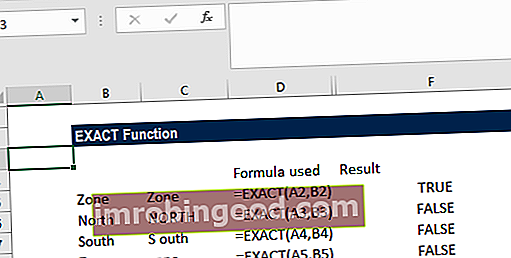Funkcija FORMULATEXT padeda gauti formulę iš nurodyto langelio teksto forma. FORMULATEXT yra suskirstytas į „Excel“ paieškos ir nuorodų funkcijas. Jis buvo pristatytas „MS Excel 2013“.
Formulė
= FORMULATEXT (nuoroda)
Nuoroda čia yra nuoroda į langelį ar langelių diapazoną, iš kurio mes norime formulės kaip teksto.
Kaip naudoti „FORMULATEXT“ funkciją „Excel“
Tai yra įmontuota funkcija, kurią galima naudoti kaip „Excel“ darbalapio funkciją. Paimkime pavyzdį.
Tarkime, kad gauname failą iš bendradarbio, kuris skirtingoms ląstelėms naudojo skirtingas formules. Darbaknygę sudaro 20 darbalapių, o tuose 20 lapų naudojama apie 100 formulių. Norėdami sekti naudojamas formules ir užtikrinti, kad būtų išvengta klaidų, galime naudoti FORMULATEXT funkciją.
Kaip parodyta žemiau, darbalapyje yra duomenys apie pardavimą ir parduotą kiekį. Vartotojas F. stulpelyje naudojo skirtingas formules. Naudodamiesi funkcija FORMULATEXT, galime gauti ląstelėse naudojamas formules.

Kai vilksime žemyn šią formulę, ji parodys F stulpelyje naudojamas formules. Tokiu būdu, užuot naudoję F2 ir tikrinę kiekvieną formulę, dabar matome ją gretimame stulpelyje.

Funkcijos FORMULATEXT pavyzdžiai
Norėdami suprasti šios funkcijos naudojimą, apsvarstykime keletą pavyzdžių:
1 pavyzdys
Panagrinėkime toliau pateiktą pavyzdį, naudodami skirtingų metų visų pardavimų ir grynųjų pajamų duomenis.

Kaip parodyta žemiau, mes įvertinome einamųjų metų pardavimus ir pajamas. Apskaičiavimai grindžiami prielaida, kad pardavimai būtų pastarųjų 5 metų vidurkis, pridėjus 10% to vidurkio, o pajamos sudarytų 65% numatomų pardavimų.

Dabar, jei norime tai dokumentuoti, FORMULATEXT galima naudoti dokumentuojant visas darbaknygės formules. Funkcija tampa labai naudinga, kai naudojame darbaknygę su daugybe duomenų ir formulių, ir padeda sumažinti klaidas.

2 pavyzdys
Net jei mes įvesime nuorodą į langelį, kuriame kaip argumentas buvo įvesta funkcija FORMULATEXT, vis tiek apskrito nuorodos įspėjimas nebus grąžintas, o funkcija grąžins formulę kaip tekstą langelyje.
Tęskime tuos pačius duomenis, kurie buvo naudojami 1 pavyzdyje. Taigi, kai pateiksiu D14 nuorodą, kurioje naudojome funkciją FORMULATEXT, vis tiek negausiu apskrito nuorodos įspėjimo. Vietoj to gausime formulę kaip tekstą, kaip parodyta žemiau:

Kaip matome aukščiau, FORMULATEXT mums suteikė formulę, naudojamą D14 vietoj apskritos nuorodos.
Keli funkcijos FORMULATEXT patarimai
- # Netaikoma klaida, kai:
1. Mes panaudojome funkciją ir nurodėme langelį, kuriame nėra jokios formulės.
2. Mes jį persiuntėme į kitą darbaknygę ir ši darbaknygė nėra atidaryta.
3. Kai formulė ląstelėje per ilga. Funkcija palaiko tik 8192 simbolius.
4. Jei darbalapio negalima atidaryti, nes tai yra apsaugotas darbalapis.
- #VERTYBĖ! klaida įvyksta, kai neteisingas duomenų tipas naudojamas kaip įvestis.
- Tarkime, kad mes naudojame „Excel“ darbalapį su daugybe duomenų ir formulių. Dabar nesame tikri, ar formulė buvo naudojama visose, tarkime, D stulpelio eilutėse. Šiame scenarijuje galime naudoti ISFORMULA, kad sužinotume tą patį, o tada pritaikytume funkciją FORMULATEXT.
- Įrašėme per daug argumentų. Ši klaida atsiras, kai nurodysime daugiau nei vieną langelį.
- Jei funkcijoje pateikta nuoroda yra daugiau nei vienai langelei, ji suteiks mums formulę, esančią viršutiniame kairiajame nurodyto diapazono langelyje.
- Jei naudojame senesnes „Excel“ versijas, norėdami gauti langelyje naudojamą formulę, turime naudoti VBA.
Spustelėkite čia norėdami atsisiųsti „Excel“ failo pavyzdį
Papildomi resursai
Dėkojame, kad perskaitėte Finansų vadovą apie svarbias „Excel“ funkcijas! Skirdami laiko išmokti ir įvaldyti šias funkcijas, jūs žymiai pagreitinsite savo finansinę analizę. Norėdami sužinoti daugiau, peržiūrėkite šiuos papildomus finansų išteklius:
- „Excel“ funkcijos finansams „Excel“ finansams Šis „Excel for Finance“ vadovas išmokys 10 geriausių formulių ir funkcijų, kurias turite žinoti, kad būtumėte puikus „Excel“ finansų analitikas. Šiame vadove yra pavyzdžių, ekrano kopijų ir nuoseklios instrukcijos. Pabaigoje atsisiųskite nemokamą „Excel“ šabloną, kuriame yra visos finansinės funkcijos, aptartos mokymo programoje
- Išplėstinis „Excel“ formulių kursas
- Pažangios „Excel“ formulės, kurias turite žinoti Išplėstinės „Excel“ formulės turi žinoti Šios pažangios „Excel“ formulės yra labai svarbios norint žinoti ir pakels jūsų finansinės analizės įgūdžius į kitą lygį. Išplėstinės „Excel“ funkcijos, kurias turite žinoti. Sužinokite 10 geriausių „Excel“ formulių, kurias reguliariai naudoja visi pasaulinės klasės finansų analitikai. Šie įgūdžiai pagerins jūsų skaičiuoklės darbą bet kurioje karjeroje
- „Excel“ spartieji klavišai kompiuteriams ir „Mac“ „Excel“ spartieji klavišai kompiuteriui „Mac Excel“ spartieji klavišai - svarbiausių ir dažniausiai naudojamų „MS Excel“ spartiųjų klavišų sąrašas, skirtas kompiuterių ir „Mac“ vartotojams, finansams, apskaitos profesijoms. Spartieji klavišai pagreitina jūsų modeliavimo įgūdžius ir sutaupo laiko. Sužinokite apie redagavimą, formatavimą, naršymą, juostelę, specialųjį įklijavimą, manipuliavimą duomenimis, formulių ir langelių redagavimą ir kitus trumpinius